Если строка данных очень широка и требует многократной горизонтальной прокрутки, рассмотрите возможность использования формы данных для добавления, изменения, поиска и удаления строк.
Общие сведения о форме данных
Форма данных обеспечивает удобный способ ввода и отображения строк данных из диапазонов или таблиц, при котором не нужна горизонтальная прокрутка. Использовать форму данных может быть проще, чем перемещаться между столбцами, когда их слишком много для одновременного отображения на экране. Форму данных можно применять тогда, когда достаточно простой формы с текстовыми полями, в качестве подписей которых используются заголовки столбцов, и когда не требуются сложные или пользовательские возможности, например списки и счетчики.
Microsoft Excel может автоматически создавать встроенные форма данных для диапазон или таблица. Такая форма представляет собой диалоговое окно, в котором все заголовки столбцов отображаются в виде подписей. Каждой подписи соответствует текстовое поле, в которое можно вводить данные для столбца (максимальное количество столбцов — 32). В форме данных можно вводить новые строки, искать строки с помощью навигации, а также (в зависимости от содержимого ячеек) обновлять строки или удалять их. Если ячейка содержит формула, ее результат отображается в форме данных, но саму формулу в форме данных изменить нельзя.
Форма авторизации в Excel, шкала прогресса и другие примеры
Примечание: Форму данных нельзя распечатать. Кроме того, поскольку эта форма является модальным диалоговым окном, то, пока она открыта, в Excel невозможно воспользоваться командой Печать и кнопкой Печать. При необходимости можно сделать снимок формы (с помощью клавиши Windows Print Screen) и скопировать его в Microsoft Paint или другую программу.
Добавление кнопки «Форма» на ленту
- При необходимости добавьте заголовки во все столбцы диапазона или таблицы. На основе этих заголовков создаются подписи для всех полей формы.
Важно: Убедитесь, что в диапазоне данных нет пустых строк.
- Щелкните стрелку рядом с панелью быстрого доступа и выберите пункт Другие команды.
- В поле «Выбор команд» щелкните «Все команды», а затем нажмите кнопку «Форма в списке.
- Нажмите кнопку Добавить, а затем — кнопку ОК.
Важно: Если отображается сообщение «В форме данных слишком много полей», необходимо сократить число столбцов: в форме данных их должно быть не более 32. Один из способов решения этой проблемы (при работы с диапазоном столбцов) — вставить пустой столбец, разбив диапазон на два. Затем, если необходимо, создайте отдельную форму данных для столбцов справа от пустого столбца.
Использование формы данных
Форму данных можно использовать для добавления, поиска, изменения и удаления строк в диапазоне или таблице.
Добавление строки данных
- В форме данных нажмите кнопку Добавить.
- В открывшейся форме данных введите данные для новой строки в показанных полях. Чтобы перейти к следующему полю в строке, нажмите клавишу TAB. Чтобы перейти к предыдущему полю, нажмите клавиши SHIFT+TAB.
- Указав нужные данные, нажмите клавишу ВВОД, чтобы сохранить изменения и добавить строку в нижнюю часть диапазона или таблицы.
Важно: Если отображается сообщение «Невозможно расширить список или базу данных», это может означать, что существующие данные будут перезаписаны при продолжении. При добавлении строк с помощью формы данных таблицы и диапазоны расширяются вниз. Если при этом могут быть перезаписаны какие-либо данные, то появляется сообщение Невозможно расширить список или базу данных. Измените расположение данных так, чтобы диапазон или таблица могли расширяться вниз от последней строки.
Принцип работы, создание и конструирование Пользовательских Форм — UserForms (2)
Примечание: До нажатия клавиши ВВОД отменить любые изменения можно с помощью кнопки Вернуть на форме данных. При этом из полей удалятся все внесенные данные.
Поиск строки с помощью навигации
Выполните одно или несколько действий, указанных ниже.
- Чтобы последовательно перейти от одной строки к другой, щелкните нужную стрелку на полосе прокрутки в форме данных.
- Чтобы перейти сразу через десять строк, щелкните полосу прокрутки между стрелками.
- Чтобы перейти к следующей строке в диапазоне или таблице, нажмите кнопку Далее.
- Чтобы перейти к предыдущей строке в диапазоне или таблице, нажмите кнопку Назад.
Поиск строки по определенным условиям
- Нажмите кнопку Критерии и введите в форму данных условие сравнения. В форме остаются только те строки, содержимое которых начинается с указанных данных. Например, если в качестве условия сравнения ввести Ша, то будут найдены строки «Шабалин» и «Шашков». Чтобы найти текст, который содержит только определенные символы, в условиях сравнения можно использовать подстановочные знаки. При создании условий сравнения для фильтров, а также при поиске и замене содержимого можно использовать указанные ниже подставочные знаки.
Подстановочный знакЧтобы найти ? (вопросительный знак) Любой символ (один)
Пример: условию «стро?а» соответствуют результаты «строфа» и «строка»* (звездочка) Любое количество символов
Пример: условию «*-восток» соответствуют результаты «северо-восток» и «юго-восток»~ (тильда), за которой следует ?, * или ~ Вопросительный знак, звездочку или тильду
Пример: условию «ан91~?» соответствует результат «ан91?» - Чтобы найти соответствующие условиям строки, нажмите кнопку Далее или Назад.
- Чтобы продолжить добавление, изменение или удаление строк в форме данных, нажмите кнопку Правка.
Изменение данных в строке
- Найдите строку, которую нужно изменить.
- Измените данные в строке. Чтобы перейти к следующему полю в строке, нажмите клавишу TAB. Чтобы перейти к предыдущему полю, нажмите клавиши SHIFT+TAB.
- Изменив данные, нажмите кнопку ВВОД. Строка будет обновлена. Переход к следующей строке производится автоматически.
Примечание: До нажатия клавиши ВВОД отменить любые изменения можно с помощью кнопки Вернуть.
Удаление строки
- Найдите в форме данных строку, которую нужно удалить.
- Нажмите кнопку Удалить.
Предупреждение: Откроется диалоговое окно для подтверждения операции. После подтверждения отменить удаление строки невозможно.
Закрытие формы данных
Чтобы закрыть форму данных и вернуться к листу, нажмите в ней кнопку Закрыть.
Дополнительные сведения
Вы всегда можете задать вопрос специалисту Excel Tech Community или попросить помощи в сообществе Answers community.
Источник: support.microsoft.com
Как использовать встроенную в Excel форму для ввода данных
При вводе данных в Excel некоторые люди предпочитают использовать форму ввода данных Excel — диалоговое окно, которое приспосабливается к вашим данным.
Прежде чем вы сможете использовать эту форму, вы должны настроить заголовки столбцов в вашем листе. Кроме того, вы можете указать диапазон данных в виде таблицы, выбрав Вставка ► Таблицы ► Таблица. Команды Форма нет на ленте, так что вам придется провести небольшую подготовительную работу. Рассмотрим, как можно добавить команду на панель быстрого доступа.
- Щелкните правой кнопкой мыши на панели быстрого доступа и выберите в контекстном меню пункт Настройка панели быстрого доступа. На экране появится раздел Панель быстрого доступа диалогового окна Параметры Excel.
- В раскрывающемся списке Выбрать команды из выберите Команды не на ленте.
- В списке ниже выберите Форма, а затем нажмите кнопку Добавить.
- Нажмите ОК, чтобы закрыть диалоговое окно Параметры Excel.
После выполнения этих шагов ваша панель быстрого доступа будет включать новый значок. При щелчке на нем отображается форма для ввода данных. Активизируйте любую ячейку в листе и выберите команду Форма на панели быстрого доступа. Вы увидите диалоговое окно, как показано на рис. 41.1 (ноля, отображаемые в диалоговом окне, меняются в зависимости от заголовков ваших столбцов).

Рис. 41.1. Форма ввода данных Excel
Если количество столбцов в вашем списке больше, чем позволяет вместить экран, диалоговое окно будет содержать два столбца имен полей. Если в списке более 32 столбцов, команда Форма не работает. Вам придется отказаться от этого метода ввода данных и вводить информацию в ячейки напрямую.
Когда выводится форма с данными, отображается первая запись в списке. Обратите внимание на индикатор в верхнем правом углу окна: он сообщает вам, какая запись выбрана, и количество записей в списке. Проверьте это действие.
Чтобы ввести новую запись, нажмите кнопку Добавить для очистки полей. Теперь вы можете ввести новую информацию в соответствующие поля. Нажмите клавишу Tab или Shift+Tab для перемещения между полями. Когда вы нажмете кнопку Добавить (или Закрыть), данные, которые вы ввели, добавятся в нижнюю часть списка.
Вы также можете нажать Enter, что эквивалентно нажатию кнопки Добавить. Если список содержит формулы, они также автоматически вводятся в новую запись.
Если ваш список назван Database, Excel автоматически расширяет определение диапазона так, чтобы он включал новую строку или строки, которые вы добавляете в список с помощью формы. Обратите внимание на то, что этот метод работает только тогда, когда имя списка — Database; никакое другое имя не работает. Используйте команду Формулы ► Определенные имена ► Присвоить имя, чтобы задать имя диапазону. Если список находится в таблице (созданной с помощью команды Вставка ► Таблицы ► Таблица), нет необходимости именовать диапазон. Таблица будет расширена автоматически при добавлении новых данных.
Вы можете использовать форму не только для ввода данных, но и для редактирования и удаления существующих данных в списке, просмотра данных по одной записи за раз и отображения записей, которые отвечают определенным критериям. Форма содержит несколько дополнительных кнопок.
- Удалить — удаляет текущую запись.
- Вернуть — восстанавливает любую информацию, которую вы редактировали. Вы должны нажать ее, прежде чем нажмете кнопку Добавить.
- Назад — отображает предыдущую запись в списке. Если вы ввели критерий, эта кнопка показывает предыдущую запись, которая соответствует критерию.
- Далее — отображает следующую запись в списке. Если вы ввели критерий, эта кнопка показывает следующую запись, которая соответствует критерию.
- Критерии — очищает поля и позволяет ввести критерий, по которому выполняется поиск записей. Например, чтобы найти записи, в которых значение цены менее $200 000, введите Цена. Затем вы можете использовать кнопки Назад и Далее для отображения подходящих под критерий записей.
- Закрыть — закрывает форму (и вводит любые данные, которые вы вводили).
Источник: excelexpert.ru
Создаем форму для ввода в Excel
Вы можете не использовать эту функцию, если работаете с данными в Excel довольно редко. Но я, например, пользуюсь Excel часто и просто не могу жить без этой функции. Она очень сильно экономит время.
В основном у этой функции 2 плюса:
- Она очень сильно экономит время, причем не только при вводе, но и при поиске нужных данных в таблице;
- А еще она исключает ошибки, потому что данные будут проверяться.
Давайте я покажу вам на примере, что это такое.
Допустим, у нас есть такая табличка:
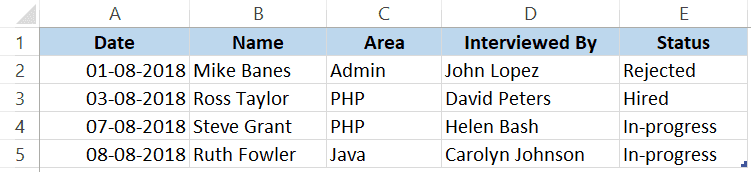
Всякий раз, когда вам нужно будет добавить нового человека (в нашем случае) в табличку, вам придется переходить от первой ячейки к следующей и так далее, пока не заполните все данные.

А можно сделать это намного практичней используя функцию «Форма».
Вот как она выглядит для нашей таблички:
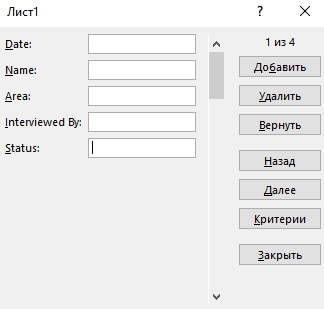
Эти поля для ввода данных — наши столбики.
Как добавить значение?
Посмотрите на изображении ниже:
Я надеюсь, вы убедились что функция «Форма» — прекрасна.
Как её использовать?
Да, эта функция прекрасна, но найти её будет сложно если вам никто не покажет как это делается. Потому что в главном меню программы Excel её нет.
Давайте быстро добавим её на панель быстрого доступа.
Как добавить функцию «Форма» на панель быстрого доступа
- Правой кнопкой мышки по панели -> «Настройка панели быстрого доступа…»;
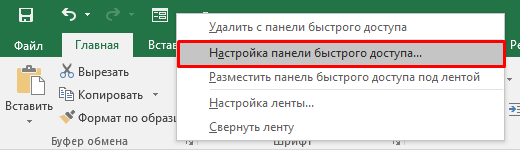
- Из списка выберите «Все команды»;
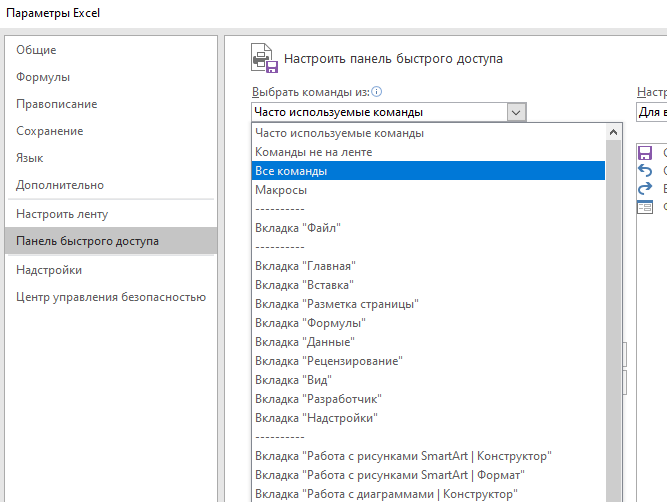
- И найдите нашу функцию, она называется «Форма»;
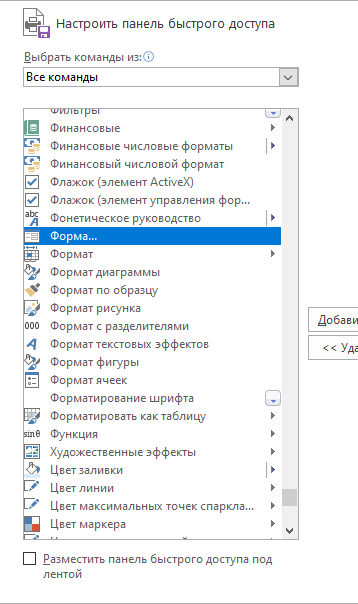
- Далее — «Добавить > >»;
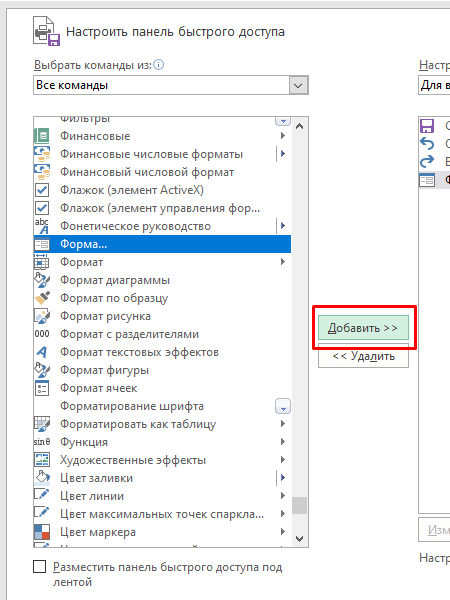
- Подтвердите.
Готово, теперь функция появится на панели быстрого доступа:
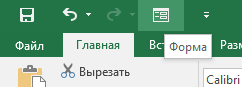
Итак, как же её теперь использовать?
Очень просто — нажмите на любую ячейку в табличке, а после на значок функции.
Окно функции
Итак, в окне функции довольно много разных кнопок.
Давайте разберемся что каждая из них делает:

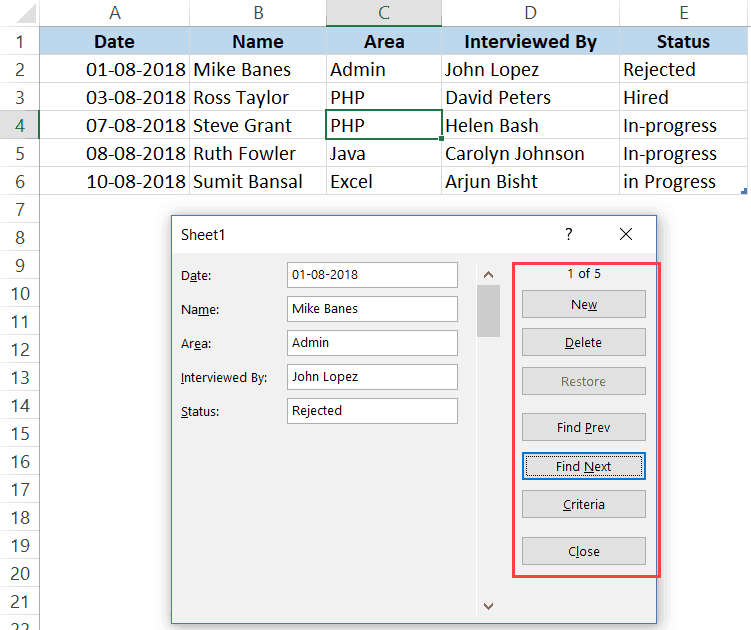
- Добавить: добавит новые данные в таблицу, значения возьмет из полей в окне;
- Удалить: удалит выделенные данные из таблички;
- Вернуть: восстановит данные выделенной строки;
- Далее: переключится на следующую строку;
- Назад: переключится на предыдущую строку;
- Критерий: будет искать только по заданным критериям;
- Закрыть: закрыть;
Также вы можете прокручивать это окно колесиком мышки, значения будут меняться от строки к строке.
Итак, теперь давайте посмотрим на практике, что можно с помощью этого окна делать.
Такая ошибка возникает если у вас нет выделенных ячеек:

Записываем новые данные в таблицу
- Откройте окно функции «Форма»;
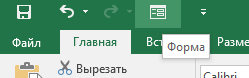
- Заполните поля в окошке;
- Подтвердите.
Перемещение по таблице
Это очень удобная штука, выполнять поиск только по заданной табличке с помощью функции «Форма».
А если у вас еще и куча столбиков, функция не раз будет выручать вас!
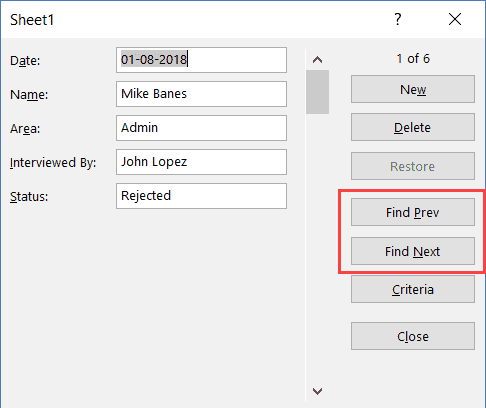
- Откройте окно функции «Форма»;
- Используйте кнопки «Назад» и «Далее» для перемещения в позициях строк;
- А если вы нашли нужное и хотите его изменить — просто поменяйте поля и подтвердите.
Также можно пользоваться колесиком мышки для прокрутки значений таблички от строки к строке.
Вы можете видеть это на изображении выше.
А теперь давайте рассмотрим кнопку «Критерии».
С помощью неё мы можем быстро найти конкретные значения:
- Откройте окно функции «Форма»;
- Щелкните на «Критерии»;
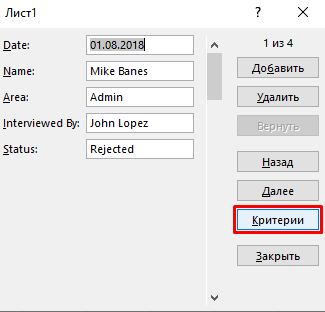
- В нашем случае, проведем поиск по статусу;
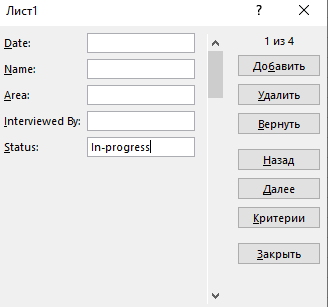
- А теперь, когда нашлось несколько значений мы можем перемещаться между ними с помощью кнопок «Назад» и «Далее».
Да, именно критерии мы можем использовать для поиска.
Также не забудьте, что можно искать одновременно по всем полям и когда везде будут совпадения — вы получите результат.
Например, нам нужно найти строки, в которых дата позднее 07.08.18, а статус в процессе:
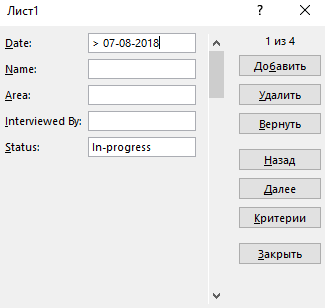
Также при указании критерия можно использовать операторы.
К примеру, мы забыли как именно вписывали статус в процессе и выполним поиск следующим образом:

- Откроем окно функции «Форма»;
- Щелкнем на «Критерии»;
- Введем следующее в поле статус (на картинке):
- Используем кнопки «Назад» или «Далее» для навигации по табличке.
Оператор “*” работает также, как и везде — заменяет несколько символов. Если нам нужно заменить только 1 символ — используем оператор «?»;

Удалить строку
А напоследок, рассмотрим удаление.
Допустим вы нашли нужное значение, а теперь хотите его удалить. Как это сделать?
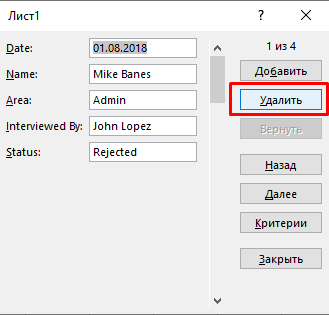
- Откройте окно функции «Форма»;
- Найдите нужную строку;
- Далее -> «Удалить»;
На первый взгляд может показаться что это слишком сложно, что проще просто выделить строку и удалить, но если у вас 30+ столбиков, все становится совсем наоборот. Лучше сразу же учиться пользоваться удобными функциями, чтобы потом при работе с большими объемами данных вы не терялись и знали что делать.
Проверка вводимых данных
А теперь рассмотрим проверку данных, чтобы не допускать ошибок.
В нашем примере, мы создадим проверку которая, будет следить за тем, чтобы в столбик Дата, вводились только значения даты, а если вводится что-то другое — Excel будет выдавать ошибку.
Как это сделать?
- Выделяем диапазон ячеек и жмем «Данные»;
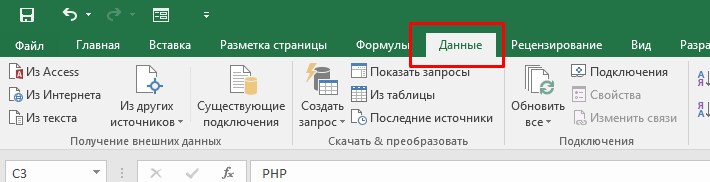
- Щелкните «Проверка данных»;
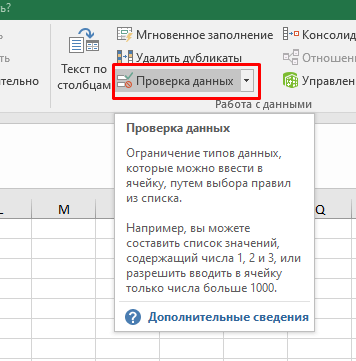
- Далее из списка выбираем «Дата»;
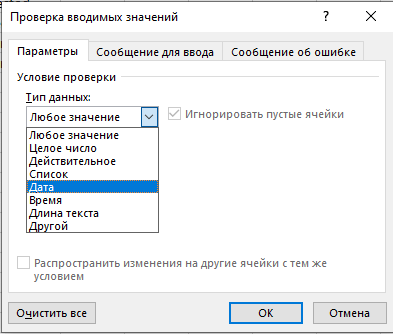
- Можно указать диапазон, чтобы случайно не указать, например, 2108 год;
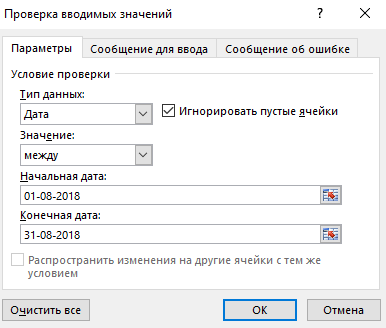
- Подтверждаем.
Можете попробовать ввести в диапазон, для которого мы создали проверку, что-то отличное от нашего диапазона дат.
Excel выдаст вам следующую ошибку:

Также можно настроить проверку и для других типов данных. В общем-то в этой функции все предельно понятно, почитайте.
Важная информация о функции «Форма»:
- Мы можем использовать операторы поиска и замены;
- Ширина поля в окне функции «Форма» такая же, как и в самой таблице, то есть если вам кажется что поле в окне функции маленькое, расширьте столбик в самой табличке.
Источник: excelexcel.ru